Мне нужно поделиться папкой между windows 7 и mac os x на VMware.
Как это можно сделать?
Мне нужно поделиться папкой между windows 7 и mac os x на VMware.
Как это можно сделать?


вы должны следовать этой процедуре для того, чтобы обмениваться файлами между Windows 7 и Mac OS X на VMWare:
ссылки : http://techsultan.com/share-folder-mac-os-x-windows-7-vmware/

вы можете включить общий доступ из Системных настроек виртуальной машины OSX > общий доступ > общий доступ к файлам.
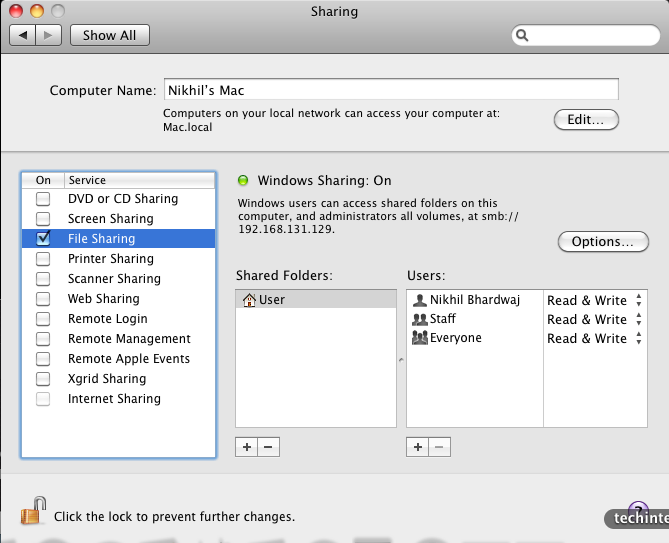
вы можете получить доступ к этому из windows \VMWARE VIRTUAL\User или при просмотре сети windows.
по умолчанию yo может быть не в состоянии получить доступ к некоторым каталогам, необходимо установить правильные разрешения для этого в виртуальной машине.Если вы хотите иметь возможность читать и писать в него что-то вроде chmod 777 Downloads/ должно сработать.
задать прочь, Если вам нужны какие-либо разъяснения.

в VMware Fusion выберите виртуальную машину из библиотеки виртуальных машин (Cmd-Shift-L), нажмите клавишу Cmd-E открыть Виртуальная Машина " Настройки... и выберите обмен:
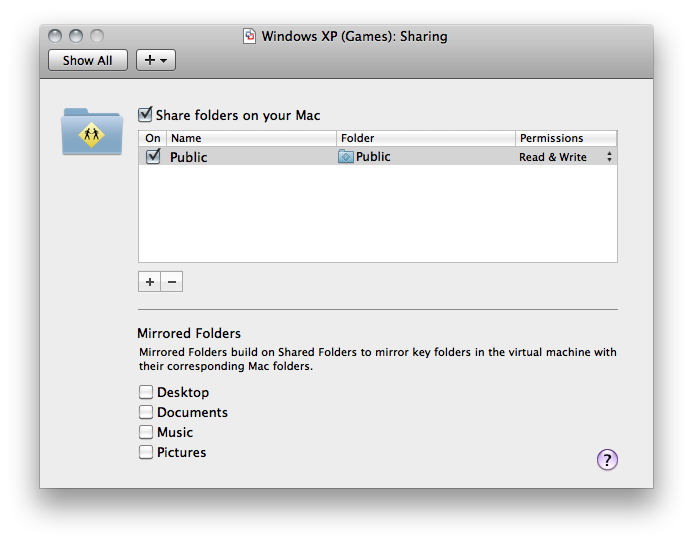

В отличие от других ответов, опубликованных до сих пор, этот объясняет, как подключить хост и гостя через общие папки VMware.
если после перезагрузки, диалоговое окно безопасности всплывает снова, чтобы в Системные настройки с помощью кнопки в этом диалоговом окне и разрешить расширение VMware системы для запуска.
включить VMware общие папки для виртуальной машины
Add... и добавьте общую папку (выберите любую папку хоста, к которой у вас есть доступ, и любое имя)нажмите Next и OK везде, пока все диалоги не закроются
перезапустить гостевую ОС (монтирование в файловой системе (см. ниже) технически доступно сразу, но Finder не видит его до перезагрузки по какой-то причине)
теперь у вас должен быть "VMware Shared Папки " значок на рабочем столе, в котором вы увидите папку, которую вы создали. В файловой системе, это vmhgfs гора в /Volumes/VMware Shared Folders:
Finder->Preferences...->General если установлен флажок "подключенные серверы":
Постоянная ссылка на данную страницу: [ Скопировать ссылку | Сгенерировать QR-код ]